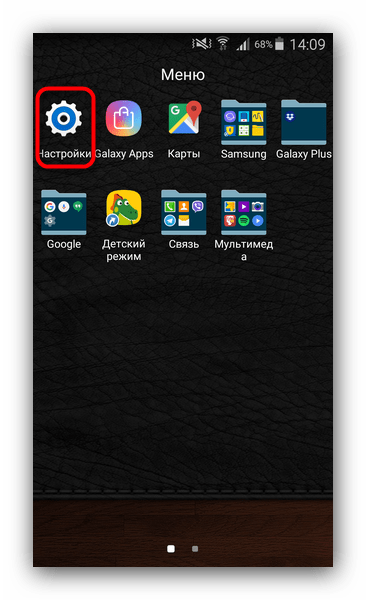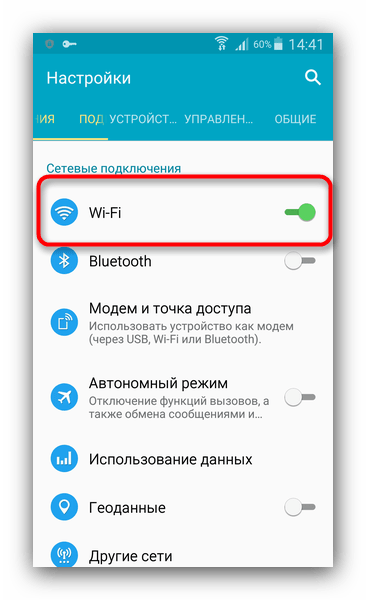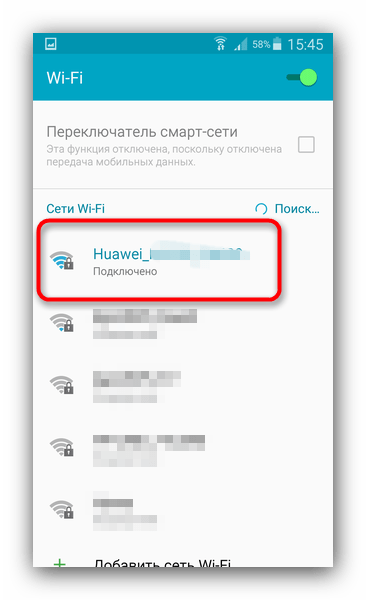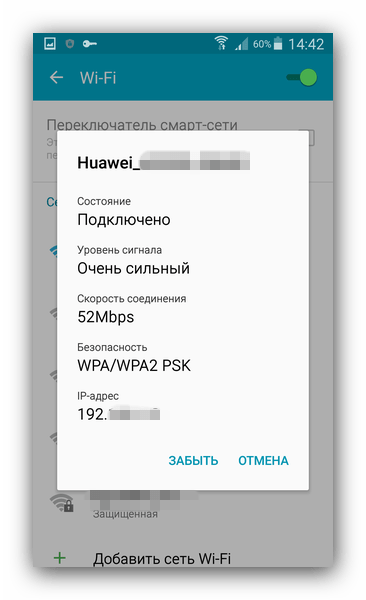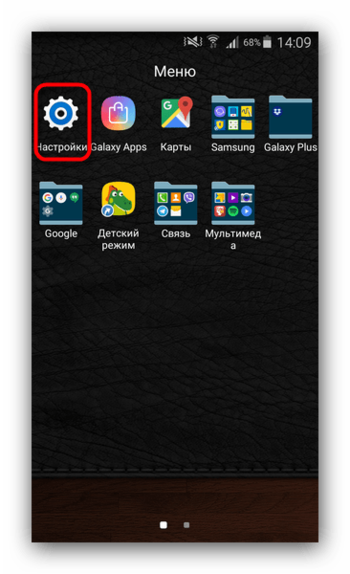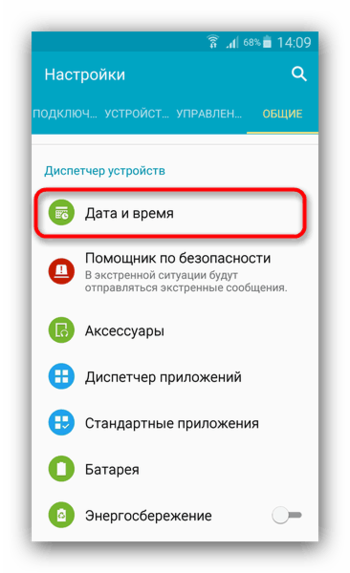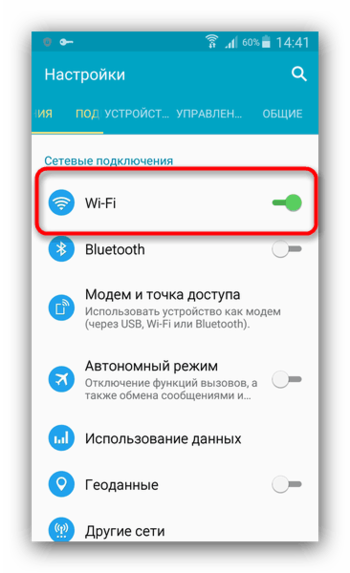- Решение проблем с работой Wi-Fi на Android
- Проблемы с Wi-Fi на Android-девайсах и способы их решения
- Способ 1: Перезагрузка аппарата
- Способ 2: Изменение времени и даты
- Способ 3: Обновление пароля
- Способ 4: Перенастройка роутера
- Способ 5: Удаление вирусного заражения
- Способ 6: Factory Reset
- Способ 7: Перепрошивка
- Способ 8: Визит в сервисный центр
- Как сделать поиск и устранение неполадок Wi-Fi на Android
- Какие ситуации будем рассматривать
- Решение проблем при соединении с роутером
- Проблемы с аутентификацией
- Установка сторонних утилит
- Изменение канала
- Выставить установки прокси-сервера
- Не работает WiFi на Андроид
- Не работает WiFi на Андроид
- Проблемы с Wi-Fi на Android-девайсах и способы их решения
- Способ 1: Перезагрузка аппарата
- Способ 2: Изменение времени и даты
- Способ 3: Обновление пароля
- Способ 4: Перенастройка роутера
- Способ 5: Удаление вирусного заражения
- Способ 6: Factory Reset
- Способ 7: Перепрошивка
- Способ 8: Визит в сервисный центр
Решение проблем с работой Wi-Fi на Android
Проблемы с Wi-Fi на Android-девайсах и способы их решения
Основная масса неполадок с включением Вай-Фай-связи на смартфонах или планшетах возникает из-за программных проблем. Возможна и аппаратная неисправность, однако она встречается довольно редко. Рассмотрим же способы решения сбоев.
Способ 1: Перезагрузка аппарата
Как и множество других, на первый взгляд тревожных ошибок, проблема с Wi-Fi может быть вызвана случайным сбоем в ПО, которой можно исправить обычной перезагрузкой. В 90% случаев она поможет. Если нет – переходите далее.
Способ 2: Изменение времени и даты
Иногда сбой в работе Wi-Fi может быть вызван некорректно распознанными настройками времени и даты. Измените их на актуальные – это делается таким методом.
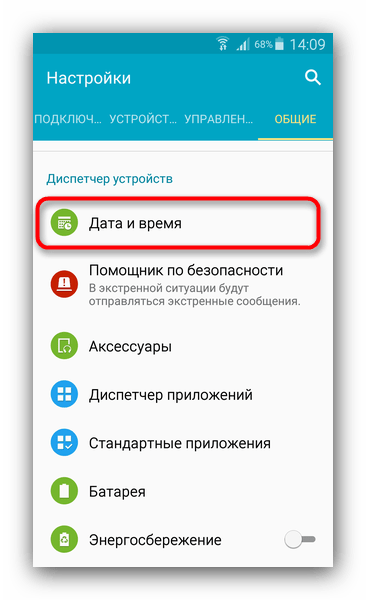
Войдите в эту вкладку.
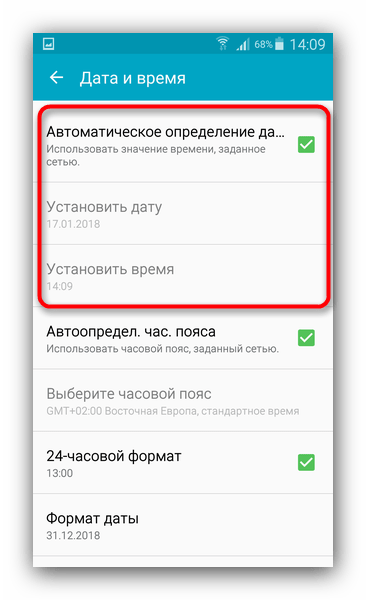
Затем установите актуальные показатели, нажав на соответствующие пункты.
Способ 3: Обновление пароля
Более распространенной причиной неполадок является изменение пароля Вай-Фай-сети, которое смартфон или планшет не смогли распознать. В таком случае попробуйте проделать следующее.
- Войдите в «Настройки», но на этот раз проследуйте к группе сетевых подключений, где найдите «Wi-Fi».
Зайдите в этот пункт. - Выберите сеть, к которой подключились, и нажмите на неё.
Во всплывающем окне нажмите «Забыть» или «Удалить».
В случае если эти действия оказались неэффективны? переходите к следующему способу.
Способ 4: Перенастройка роутера
Одной из частых причин проблем с Wi-Fi на телефоне или планшете являются неправильные настройки роутера: неподдерживаемый тип защиты или протокол связи, некорректный канал или неполадки в распознавании SSID-идентификатора. Пример правильной настройки роутера можете узнать в материале ниже.
Также не лишним будет ознакомиться с этими статьями.
Способ 5: Удаление вирусного заражения
Нередко причиной разнообразных проблем с Android может быть вирусное заражение. Если, кроме проблем с Wi-Fi, наблюдаются и другие симптомы (внезапно возникающая реклама в неожиданных местах, девайс «живет своей жизнью», пропадают или наоборот появляются неизвестные приложения) – весьма вероятно, что вы стали жертвой вредоносного ПО.
Справиться с этой напастью очень просто – установите антивирус и просканируйте систему на наличие цифровых «болячек». Как правило, большинство даже бесплатных решений сможет распознать и убрать заражение.
Способ 6: Factory Reset
Может быть и так, что пользователь установил рут, получил доступ к системному разделу и испортил что-то в системных файлах. Или упомянутый ранее вирус нанес сложно поправимый вред системе. В таком случае стоит задействовать «тяжелую артиллерию» — сброс к заводским настройкам. Большинство программных проблем восстановление фабричного состояния исправит, однако вы, скорее всего, потеряете данные, хранящиеся на внутреннем накопителе.
Способ 7: Перепрошивка
Проблемы с Вай-Фай могут быть вызваны и более серьезными неполадками в системе, которые сброс к заводским настройкам не исправит. Особенно подобная проблема характерна для кастомных (сторонних) прошивок. Дело в том, что нередко драйвера модуля Wi-Fi являются проприетарными, и производитель не выдает их исходный код, поэтому в кастомное firmware устанавливают заменители, которые не всегда работоспособны на конкретном девайсе.
Кроме того, проблема может происходить и на официальных прошивках, когда в очередном обновлении содержится проблемный код. И в первом, и во втором случае наилучшим выходом будет перепрошивка аппарата.
Способ 8: Визит в сервисный центр
Самая редкая и неприятная причина неполадок – дефекты в самом модуле связи. Такой расклад наиболее вероятен в случае, когда ни один из вышеуказанных способов не помог решить проблему. Возможно, вам достался бракованный образец или девайс получил повреждение в результате удара или контакта с водой. Так или иначе, без похода к специалистам не обойтись.
Мы рассмотрели все возможные способы исправления проблемы с работой Wi-Fi на девайсе под управлением Android. Надеемся, что они вам помогут.
Помимо этой статьи, на сайте еще 12470 инструкций.
Добавьте сайт Lumpics.ru в закладки (CTRL+D) и мы точно еще пригодимся вам.
Отблагодарите автора, поделитесь статьей в социальных сетях.
Источник
Как сделать поиск и устранение неполадок Wi-Fi на Android
На Androіd-устройствах при подключении к сетям Wi-Fi могут возникать различные проблемы. Мы хотим показать, как производить поиск и устранение неисправностей Wi-Fi на Androіd-аппаратах, или же, при необходимости, на маршрутизаторах, к которым нужно подключиться.
Какие ситуации будем рассматривать
Мы будем рассматривать проблемы с подключением к домашнему роутеру, так как в таком случае есть возможность корректировать настройки как маршрутизатора, так и к мобильного устройства.
Решение проблем при соединении с роутером
Бывают ситуации, когда с Android-смартфона не получается подключиться, и вместо этого постоянно высвечивается надпись «Получение ІР-адреса».
Если до этого никаких проблем не было и использовались те же устройства, попробуйте подключить к сети любой другой аппарат, имеющий Wi-Fi модуль: если он подключится успешно, значит, проблема в вашем Android, если же нет, тогда нужно настраивать сам маршрутизатор.
После того, как установили,в каком устройстве проблема, для начала советуем просто перезагрузить неисправный гаджет. Возможно, произошел какой-то незначительный сбой в настройках.
Примечание: вместо выключения смартфона можно просто активировать авиарежим, а потом снова вернуть обычный.
В этом случае произойдет отключение всех модулей связи и повторное их активирование, что происходит и при самой перезагрузке аппарата. Это поможет сэкономить время.
Если такие действия не решили проблему, предлагаем сделать следующее.
Проблемы с аутентификацией
Если при попытке соединения видите надписи «Ошибка аутентификации» и после этого «Отключено», попробуйте заново ввести пароль от сети, потому что такой статус свидетельствует о несоответствии заданного кода тому, что ввели на смартфоне.Имейте в виду, что нужно учитывать регистр символов при вводе пароля.
Установка сторонних утилит
Одним из легких решений для устранения проблемы с Wi-Fi будет установка на смартфон приложения Wi-Fi Fixеr- оно бесплатно доступно в GоoglePlаy . Чтобы им пользоваться, не нужно дополнительно разбираться в его функциях, просто достаточно скачать и запустить, после чего можно просто свернуть.
Весь основной функционал приложения работает автоматически: утилита исправляет системные параметры для достижения успешного соединения с точкой и обеспечения хорошего сигнала, а также борется с постоянными разрывами, исправляя причины этих сбоев.
А в этой статье есть информация и инструкция по использованию еще нескольких интересных и полезных Wi-Fi приложения для Android.
Изменение канала
Рекомендуем попробовать сменить канал, на котором транслирует ваш маршрутизатор. Возможно, рядом с вами появились другие беспроводные сети, и при совпадении каналов могут возникать проблемы, причем в такой ситуации одни устройства могут успешно коннектиться, а другие нет.
В этом случае нужно произвести настройки через ПК, подключенный кабелем, или по Wi-Fi к точке доступа. Для этого:
- Запустите любой установленный на ПК браузер
- В адресной строчке пропишите 192.168.1.1. и нажмите «
- Если запросит ввести имя и код пользователя, в полях напишите «».
После чего, на TP-Lіnk: - Нажмите по пункту «Wіreless».
- Далее «Wirelеss Settіngs».
- В открывшемся окне в поле «попробуйте изменить номер на любой другой.
На Asus
Примечание:какой бы фирмы у вас не была точка доступа, после смены номера произведите сохранение и перезагрузите маршрутизатор, а затем попробуйте подключиться. Советуем попробовать несколько разных вариантов выставления канала.
Выставить установки прокси-сервера
Еще один из вариантов – проверить настройки прокси-сервера на Androіd: для большинства ситуаций настройки не должны задаваться вручную. Поэтому зайдите в меню смартфона и выполните следующее:
- Откройте настройки.
- Выберите пункт «Wi-Fi».
Источник
Не работает WiFi на Андроид
Подавляющее большинство пользователей девайсов под управлением Android сидят в интернете через Wi-Fi. Увы, эта возможность не всегда корректно функционирует – смартфон или планшет могут сбоить, при попытках подключения или использования Вай-Фай. Ниже вы узнаете, что делать в таких случаях.
Не работает WiFi на Андроид
Содержание — Не работает WiFi на Андроид:
Проблемы с Wi-Fi на Android-девайсах и способы их решения
Основная масса неполадок с включением Вай-Фай-связи на смартфонах или планшетах возникает из-за программных проблем. Возможна и аппаратная неисправность, однако она встречается довольно редко. Рассмотрим же способы решения сбоев.
Способ 1: Перезагрузка аппарата
Как и множество других, на первый взгляд тревожных ошибок, проблема с Wi-Fi может быть вызвана случайным сбоем в ПО, которой можно исправить обычной перезагрузкой . В 90% случаев она поможет. Если нет – переходите далее.
Способ 2: Изменение времени и даты
Иногда сбой в работе Wi-Fi может быть вызван некорректно распознанными настройками времени и даты. Измените их на актуальные – это делается таким методом.
1. Зайдите в «Настройки».
2. Поищите пункт «Дата и время» — как правило, он располагается среди общих настроек.
Войдите в эту вкладку.
3. Оказавшись там, первым делом отключите автонастройку даты и времени, если она активна.
Затем установите актуальные показатели, нажав на соответствующие пункты.
4. Попробуйте подключиться к Wi-Fi. Если проблема заключалась в этом – подключение произойдет без сбоев.
Способ 3: Обновление пароля
Более распространенной причиной неполадок является изменение пароля Вай-Фай-сети, которое смартфон или планшет не смогли распознать. В таком случае попробуйте проделать следующее.
1. Войдите в «Настройки», но на этот раз проследуйте к группе сетевых подключений, где найдите «Wi-Fi».
Зайдите в этот пункт.
2. Выберите сеть, к которой подключились, и нажмите на неё.
Во всплывающем окне нажмите «Забыть» или «Удалить».
3. Переподключитесь к этой сети, на этот раз вводя уже обновленный пароль.
Проблема должна устраниться.
В случае если эти действия оказались неэффективны? переходите к следующему способу.
Способ 4: Перенастройка роутера
Одной из частых причин проблем с Wi-Fi на телефоне или планшете являются неправильные настройки роутера: неподдерживаемый тип защиты или протокол связи, некорректный канал или неполадки в распознавании SSID-идентификатора. Пример правильной настройки роутера можете узнать в материале ниже.
Способ 5: Удаление вирусного заражения
Нередко причиной разнообразных проблем с Android может быть вирусное заражение. Если, кроме проблем с Wi-Fi, наблюдаются и другие симптомы (внезапно возникающая реклама в неожиданных местах, девайс «живет своей жизнью», пропадают или наоборот появляются неизвестные приложения) – весьма вероятно, что вы стали жертвой вредоносного ПО.
Справиться с этой напастью очень просто – установите антивирус и просканируйте систему на наличие цифровых «болячек». Как правило, большинство даже бесплатных решений сможет распознать и убрать заражение.
Способ 6: Factory Reset
Может быть и так, что пользователь установил рут, получил доступ к системному разделу и испортил что-то в системных файлах. Или упомянутый ранее вирус нанес сложно поправимый вред системе. В таком случае стоит задействовать «тяжелую артиллерию» — сброс к заводским настройкам . Большинство программных проблем восстановление фабричного состояния исправит, однако вы, скорее всего, потеряете данные, хранящиеся на внутреннем накопителе.
Способ 7: Перепрошивка
Проблемы с Вай-Фай могут быть вызваны и более серьезными неполадками в системе, которые сброс к заводским настройкам не исправит. Особенно подобная проблема характерна для кастомных (сторонних) прошивок. Дело в том, что нередко драйвера модуля Wi-Fi являются проприетарными, и производитель не выдает их исходный код, поэтому в кастомное firmware устанавливают заменители, которые не всегда работоспособны на конкретном девайсе.
Кроме того, проблема может происходить и на официальных прошивках, когда в очередном обновлении содержится проблемный код. И в первом, и во втором случае наилучшим выходом будет перепрошивка аппарата .
Способ 8: Визит в сервисный центр
Самая редкая и неприятная причина неполадок – дефекты в самом модуле связи. Такой расклад наиболее вероятен в случае, когда ни один из вышеуказанных способов не помог решить проблему. Возможно, вам достался бракованный образец или девайс получил повреждение в результате удара или контакта с водой. Так или иначе, без похода к специалистам не обойтись.
Мы рассмотрели все возможные способы исправления проблемы с работой Wi-Fi на девайсе под управлением Android. Надеемся, что они вам помогут.
Источник